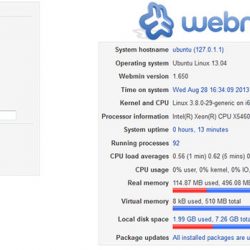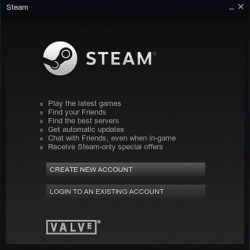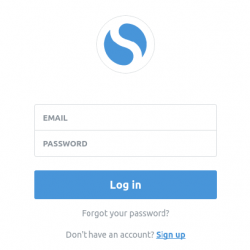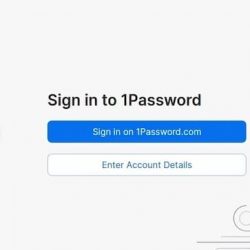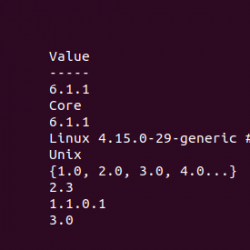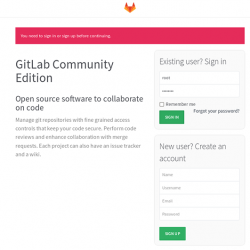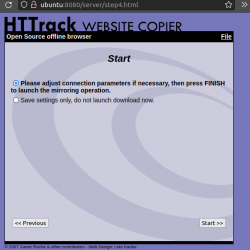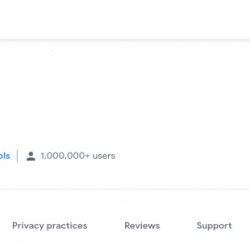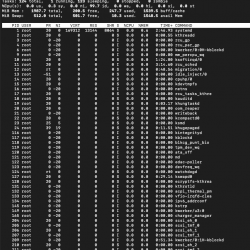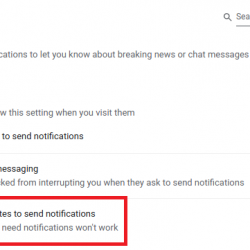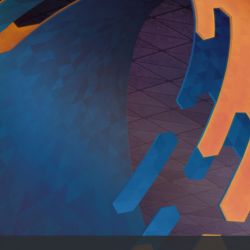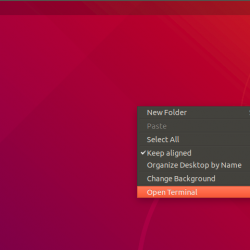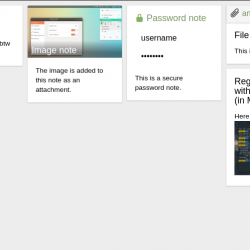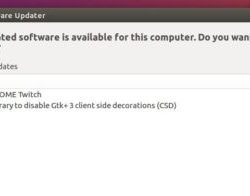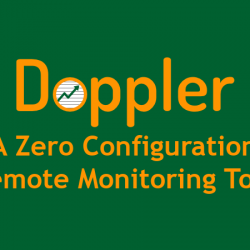存在多种 Linux 变体。 为所有 Linux 发行版开发和维护应用程序是一项非常困难且耗时的任务。 为了缓解这个问题,包开发者正在从特定于平台的包格式转向与平台无关的包格式,例如 AppImage、Flatpak、Snap 等。目前,这些包只能通过命令行安装和管理,没有官方的GUI 应用程序来管理它们。 如果您是新手,您可能会发现使用 appimages、flatpaks 和 snaps 有点困难。 幸运的是,我遇到了一个名为 建造,它允许您通过图形界面管理 AppImages、AUR、Flatpaks 和 Snaps。
Bauh 是一个用于管理 Linux 应用程序和包的图形应用程序。 它目前支持 Arch/AUR 包,以及独立于平台的包格式,如 AppImages、Flatpaks、Snaps 和原生 Web 应用程序。 使用 bauh,您只需点击几下鼠标即可搜索、安装、删除、升级、降级和启动应用程序。 您还可以显示已安装应用程序的详细信息、忽略更新并从软件包中检索发布历史记录。
Bauh 以前被称为 包装工. 它是一个免费的开源应用程序 Python. 您可以从 GitHub 获取其源代码。
内容
在 Linux 中安装 bauh
由于 bauh 是用 Python 开发的,我们可以使用以下命令轻松安装它 点 包管理器。 如果你还没有在你的 Linux 机器上安装 Pip,请参考以下指南:
- 如何使用 PIP 管理 Python 包
安装 Pip 后,运行以下命令在您的 Linux 机器上安装 Bauh:
$ pip3 install bauhBauh 也为 Arch Linux 打包,可在 金子. 因此,您可以使用任何 AUR 辅助工具在 Arch Linux 及其变体中安装 bauh,例如 耶.
$ yay -S bauh在 Linux 中使用 Bauh 管理 AppImages、AUR、Flatpaks 和 Snaps
通过运行以下命令从命令行启动 bauh:
$ bauh首次启动时,bauh 将检索所有已安装的应用程序并将它们显示在一个简单的图形界面中,如下面的屏幕截图所示。
正如你在上面的截图中看到的, bauh 显示,
- 已安装应用程序的名称,
- 应用程序版本号,
- 应用程序的简短描述,
- 应用程序类型,即 flatpak 或 snap。,
- 以及执行各种任务的相应按钮,例如卸载所选应用程序、启动应用程序、显示发布历史、忽略更新、降级应用程序以及有关应用程序的信息等。
右上角有一个“刷新”按钮,可以重新加载有关已安装应用程序的数据。
列出具有运行时的应用程序
默认情况下,bauh 只会显示已安装的应用程序。 如果您想显示所有已安装的应用程序,包括它们的运行时,只需取消选中“应用程序”框即可。
列出特定类型的应用程序
Bauh 可以选择仅列出 AppImages 或 Flatpaks 或 Snaps。 例如,要仅显示 flatpak 应用程序,请从“类型”下拉框中选择 Flatpak。
您还可以按类别列出应用程序。 从“类别”下拉框中选择一个类别部分,bauh 将列出所选类别下的应用程序。
查看 bauh 的应用建议
单击“建议”按钮,您将看到要在系统上安装的推荐应用程序列表。 当您不确定接下来要安装什么应用程序时,它会派上用场。
搜索应用
Enter 在 bauh 界面顶部中间的搜索框中要安装的应用程序名称。 Bauh 将列出与应用程序名称匹配的所有应用程序。 例如,我在搜索中输入了“vim”,然后 bauh 列出了以下应用程序。
如果您不知道全名,只需输入关键字或字符串即可列出与搜索词相关的所有匹配项。
通过 bauh 安装应用程序
要通过 bauh 安装应用程序,只需搜索它,选择它并点击“安装”按钮。
您还可以在安装应用程序之前查看应用程序的一些屏幕截图。 要查看您要安装的应用程序的屏幕截图,只需单击图像图标。 要查看您即将安装的应用程序的简短摘要,请单击问号 (?) 标记。 您将看到以下详细信息:
- 应用程序名称,
- 描述,
- 版本,
- 发布日期,
- 应用程序的开发人员详细信息,
- 应用主页,
- 执照
- 和许多。
通过 bauh 卸载应用程序
选择您不再需要的应用程序,然后点击“卸载”按钮将其删除。
删除 bauh
在从您的系统卸载 Bauh 之前,首先删除其配置和存储在您的系统中的缓存文件 $HOME 目录使用以下命令:
$ bauh --reset然后使用命令卸载它:
$ pip3 uninstall bauh结论
对于想要通过图形用户界面安装和管理与分发无关的应用程序的人来说,Bauh 是一个很好的补充。 据我测试,它在我的 Ubuntu 桌面上运行良好。 我仍然需要在 Arch Linux 中测试它。 目前我手头没有 Arch Linux 测试机,所以无法给出中肯的反馈。 我希望它在 Arch Linux 中也能正常工作。
资源:
- Bauh GitHub 存储库
相关阅读:
- 使用 AppImageLauncher 将 AppImages 集成到应用程序菜单
- Linux 包管理器比较——AppImage 与 Snap 与 Flatpak
AppImageArch LinuxArch User RepositoryAURFlatpakOpensourcePackage managementPythonSnap